Hola mundo 🤟🏻 mi nombre es Francisco, fcoterroba en Internet y hoy os traigo un post en el que volvemos con el desarrollo aunque no tanto la programación sino más bien WordPress!
WordPress es usado por el 65% de las páginas webs que usan sistemas gestores de contenidos (CMS por sus siglas en inglés), lo que supone un 43% de Internet.
Y uno de los motivos por los que se realiza una web multi-language es, obviamente, llegar al máximo posible de lectores. Tu audencia se maximizará
Antes de comenzar, cómo no podía ser de otra forma, si aún no lo has visto, te recomiendo encarecidamente que vayas a ver el último vídeo que tengo en mi canal de YouTube en el que expliqué, de manera muy sencilla y concisa, cómo realizar la instalación de una bombilla inteligente 🧠 con la cual podrás cambiar el color del mismo, controlarla mediante tu propia voz y muchísimo más! Puedes verlo aquí 👇🏻
Ahora sí que sí, vamos a comenzar:
1️⃣ PRIMER PASO 1️⃣
Lo primero que vamos a hacer es seleccionar uno de los plugins disponibles en WordPress para poder crear nuestra web multilenguaje.
Las tres más famosas son:
Podemos comparar lo que nos ofrece cada una, sus pros y contras y cuál nos podría llegar a convenir más. En mi caso usaré Translatepress aunque puedes seguir mirando este tutorial si usas cualquier otro ya que la base es la misma.
2️⃣ SEGUNDO PASO 2️⃣
A continuación vamos a acceder al panel de administración de nuestra web WordPress, comúnmente se accede en tuweb.com/wp-admin
3️⃣ TERCER PASO 3️⃣
Ahora, una vez dentros del panel de administración vamos a la sección Plugins y añadir un nuevo plugin
Entonces, buscamos el nombre del plugin que queramos y lo instalaremos.
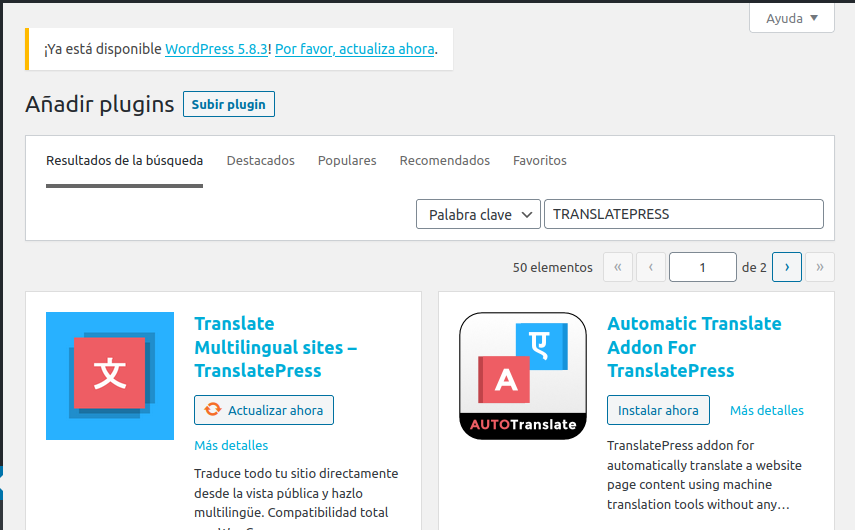
4️⃣ CUARTO PASO 4️⃣
Una vez instalado el plugin, nos damos cuenta de que se ha añadido una nueva opción en la barra superior de la administración que dice Traducir el sitio.
Aún así, necesitaremos previamente añadir un segundo idioma a nuestro Wordpres.
Para eso vamos a Ajustes > TranslatePress y añadimos tantos idiomas como queramos. En mi caso será únicamente el inglés
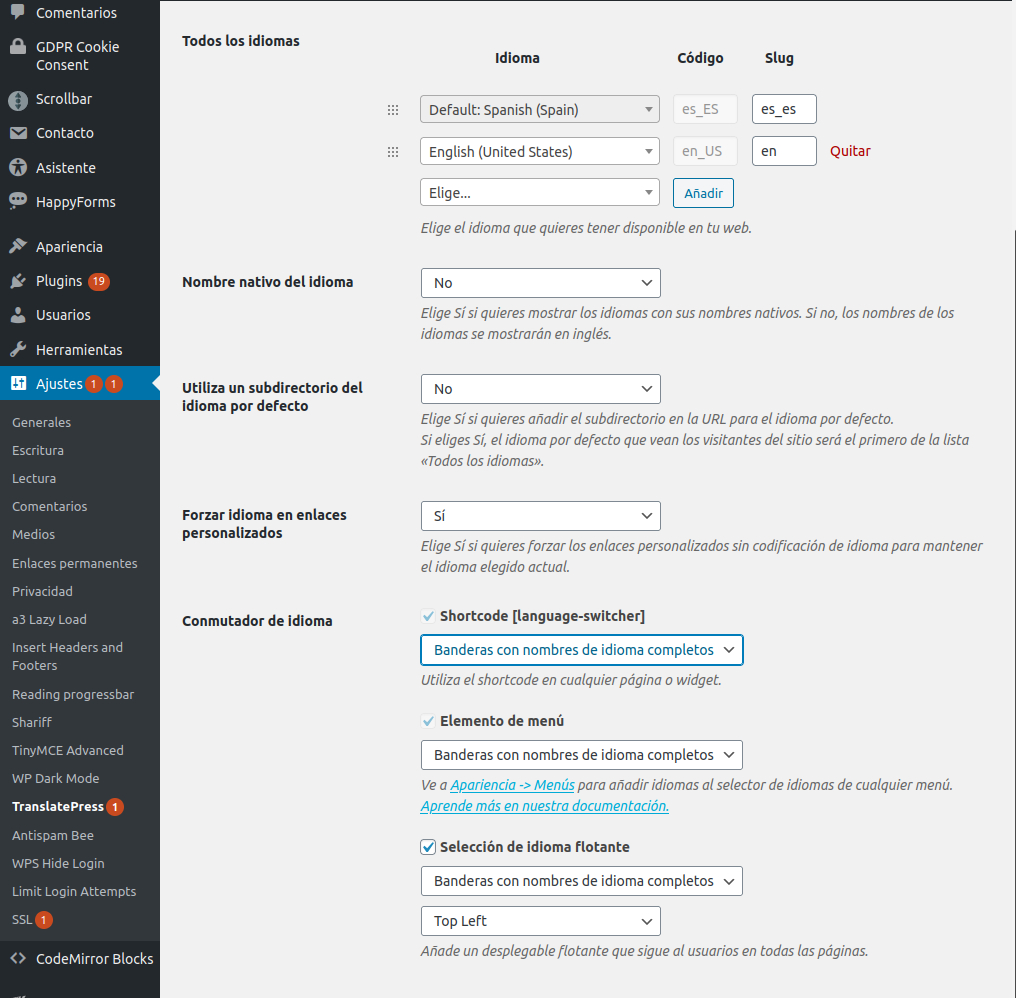
5️⃣ QUINTO PASO 5️⃣
Existen dos opciones principalmente en casi todos los plugins de traducción. La traducción automática y la manual.
Ambas tienen sus pros y sus contras, la automática será mucho más fácil, rápida y cómoda pero claro, serán traducciones que, por mucho que mejoren los sistemas de IA de traducción, seguirá siendo insuficiente y al lector nativo le puede llegar a costar entenderlo.
Es por eso que si son pocos lenguajes como en este caso, será mejor usar la traducción manual.
Tenemos que darle al botón de Traducir el sitio que aparece en la parte superior de la configuración del anterior paso.
Esto nos llevará a una especie de editor de tema de WordPress en el que, podremos ir, string por string y traducirlo.
Con hacer click en la cadena que queramos traducir, ya podremos insertar la nueva cadena traducida.
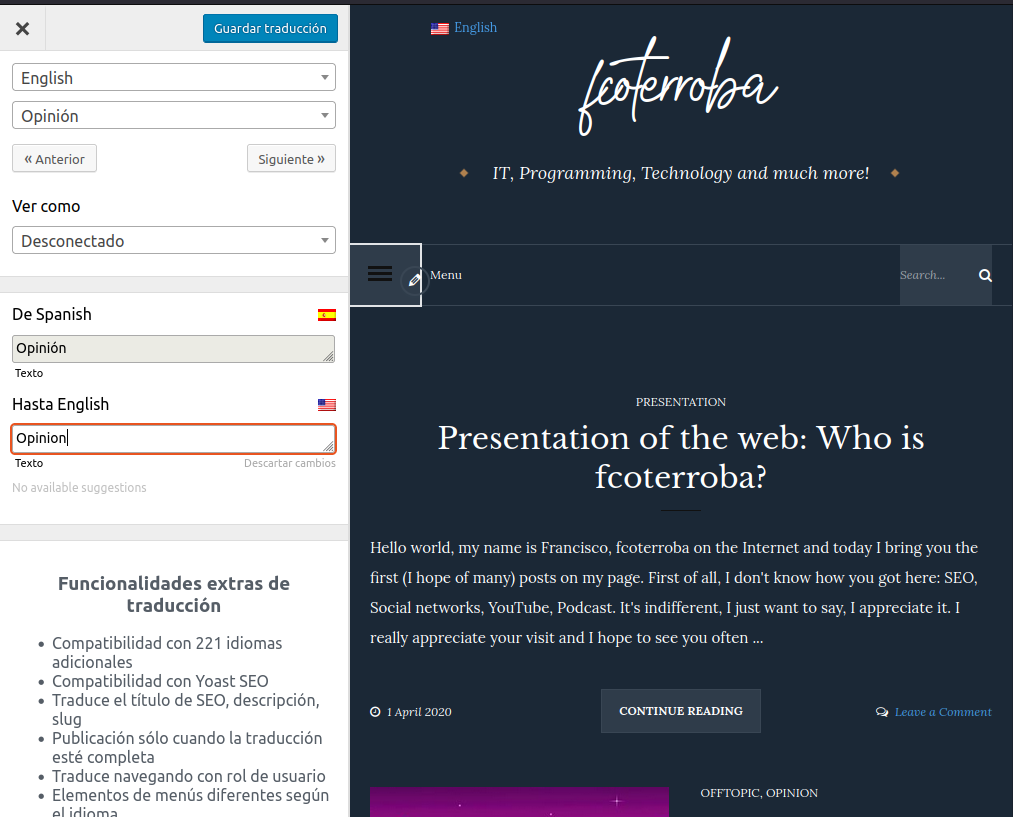
Importante recordar que cuando hayamos acabado necesitamos darle click al botón Guardar traducción
🏁 Fin del post 🏁
Y esto ha sido todo por hoy. Gracias por llegar hasta el final, espero que os haya servido y gustado. Nos vemos pronto!
Podéis contribuir económicamente mediante Paypal. Toda cantidad es bien recibida! 🙂
Espero también que tengáis una genial semana y nos vemos por aquí dentro de poquito! Un saludo y recuerda seguirme en las redes como Twitter, Facebook, Instagram, GitHub y LinkedIn. 🤟🏻
fuentes: w3techs.com